Hoe kan ik een Windows 8-systeem terugdraaien?

Bekijk de video
Hoe kan ik een Windows 8-systeem terugdraaien?



Systeemrollen is een terugkeer naar de parameters(herstel) van het systeem wanneer het bruikbaar was, evenals probleemoplossing. Het herstellen van het systeem heeft geen invloed op de persoonlijke bestanden van de gebruiker, maar kan nieuw geïnstalleerde software en stuurprogramma's verwijderen.
Overweeg hoe u het Windows 8-systeem in twee gevallen kunt terugdraaien:
Het systeem start op
De eerste manier
- Druk op de combinatie Win + F-toets. In het zoekvenster dat wordt geopend, selecteert u "Opties" en voert u "opnieuw vernieuwen" in.
- Er zal een venster met twee acties zijn om uit te kiezen: herstel de computer en herstel het systeem in de oorspronkelijke staat. Als u de tweede optie selecteert, worden alle persoonlijke bestanden verwijderd. In dit geval is het eerste item interessant: computerherstel.
- Selecteer deze optie en klik op de knop "Volgende". Als de computer geen herstelpartitie heeft, vraagt het systeem u om de installatieschijf in het CD-ROM-station te plaatsen.
- Vervolgens verschijnt een venster dat aangeeft dat de computer gereed is voor herstel;
- Klik op de knop "Vernieuwen".
- Systeemherstel duurt ongeveer 10-15 minuten. Gedurende deze tijd is niets nodig om op te drukken. Wacht op het welkomstscherm.
De tweede manier
- Druk op de combinatie Win + R-toets en voer sysdm.cpl, 4 in het geopende venster in.
- Het venster "Systeemeigenschappen" wordt geopend op het tabblad "Systeembescherming".
- Klik op de knop "Herstellen".
- Klik in het venster "Systeemherstel" op "Volgende".
- Selecteer het voorgestelde herstelpunt of vink het selectievakje 'Andere herstelpunten weergeven' aan en selecteer het gewenste herstelpunt.
- Klik op Volgende en klik vervolgens op Voltooien om het herstelproces te starten.
- Klik in het volgende vakje op "Ja", wacht tot de computer opnieuw is opgestart.
- Het verschenen venster met de tekst "Het systeem met succes uitgevoerd herstellen" geeft aan dat het doel is bereikt.
Het systeem laadt niet
- Meteen nadat u op de aan / uit-knop hebt gedrukt, drukt u op de F8-knop (of houdt u Shift ingedrukt en drukt u op F8).
- Er verschijnt een venster met een lijst met modi. Kies Veilige modus.
- Meld u aan als beheerder, voer zo nodig het wachtwoord in.
- Nadat u het systeem in de veilige modus hebt gestart, drukt u op de combinatie Win + F-toets en gaat u naar het venster "msconfig" (zonder de aanhalingstekens).
- Selecteer "Boot" in het venster "Systeemconfiguratie" met de parameter "Veilige Boo" t. Klik vervolgens op Toepassen → OK → Opnieuw opstarten.
- Herhaal alle stappen, maar zonder de optie "Safe Boot", om de pc op de standaard manier op te starten.
Raadpleeg de Windows-partitie voor meer informatie over de mogelijkheden van Windows-producten of om problemen op te lossen.
Lees meer:
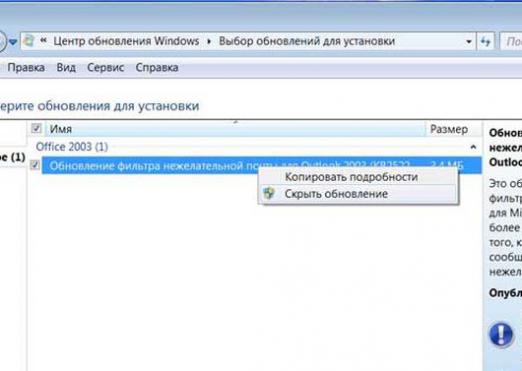
Hoe verberg ik updates?

Hoeveel weegt Windows?

Hoe verwijder ik Windows 7-updates?

Hoe maak ik een afbeelding van Windows 7?
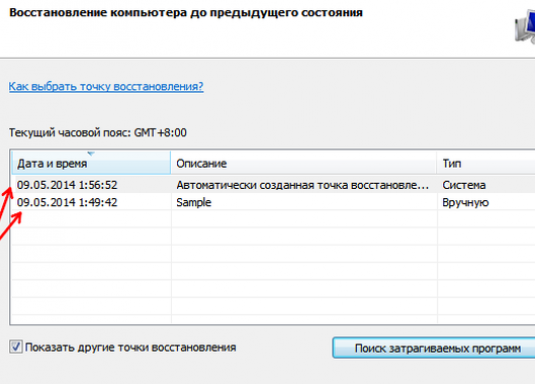
Hoe Windows 7 terug te draaien?

Hoe een wachtwoordverzoek in Windows verwijderen?

Hoe Windows 8 te verwijderen?
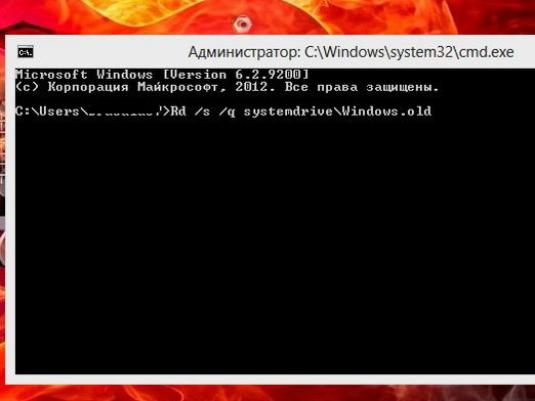
Windows.old verwijderen

Hoe om updates terug te draaien?

Hoe krijg ik de taakbalk terug?